UC浏览器怎么清除记录?UC浏览器清除记录的方法
以下是关于如何在UC浏览器中清除浏览记录的教程,希望对你有所帮助。 1. 打开UC浏览器并点击右上角的三个点。 2. 在下拉菜单中选择“设置”选项。 3. 点击左侧导航栏中的“隐私与安全”选项卡。 4. 向下滑动页面找到“历史记录”,然后点击旁边的垃圾桶图标进行删除。
1、首先点击uc浏览器中的“菜单”(如下图所示)。
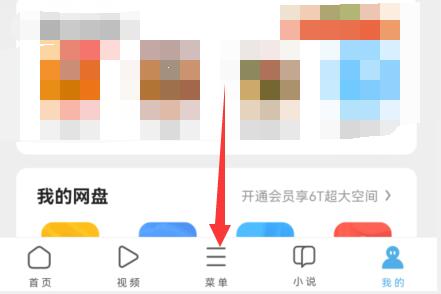
2、然后打开菜单中的“设置”(如下图所示)。
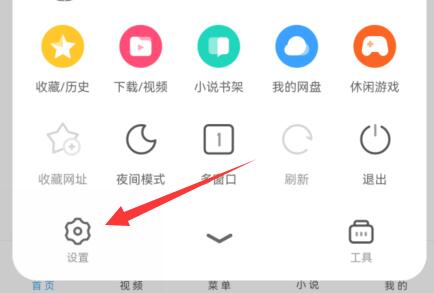
3、随后点击“清除记录”选项(如下图所示)。
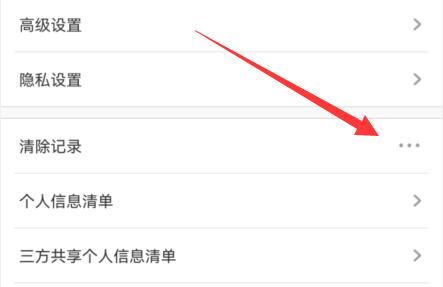
4、在其中勾选想要清理的对象,点击“清理”(如下图所示)。
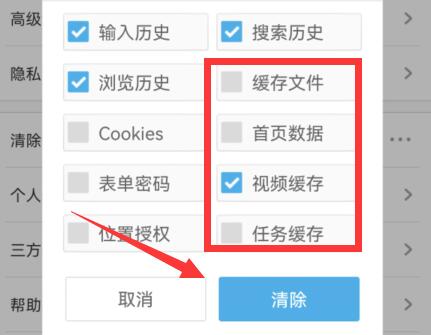
5、等待弹出提示框,就说明清理完成了(如下图所示)。
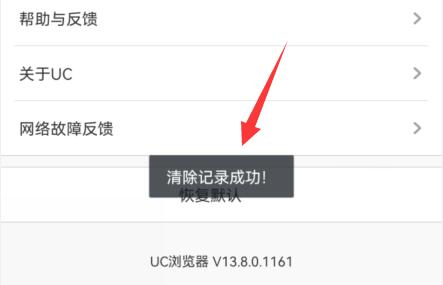
上面就是小编为大家带来的UC浏览器怎么清除记录的全部内容,希望对大家能够有所帮助哦。
文章标题:UC浏览器怎么清除记录?UC浏览器清除记录的方法
文章链接://www.hpwebtech.com/jiqiao/92772.html
为给用户提供更多有价值信息,ZOL下载站整理发布,如果有侵权请联系删除,转载请保留出处。
相关软件推荐
其他类似技巧
- 2024-03-26 10:31:31UC浏览器中领福利卡的详细教程
- 2024-03-25 10:50:15UC浏览器离线网页的详细操作
- 2024-03-25 10:50:15打开UC浏览器免流量的详细步骤
- 2024-03-25 10:50:15UC浏览器中设置极速模式的简单步骤
- 2024-03-25 10:50:15UC浏览器设置主页的详细步骤
- 2024-03-25 10:50:15UC浏览器查看视频播放历史的简单步骤
- 2024-03-25 10:50:14UC浏览器进行松果兑换的详细步骤
- 2024-03-25 10:44:35UC浏览器松果兑换失败的处理方法
- 2024-03-25 10:44:35UC浏览器网页错乱打不开的处理步骤
- 2024-03-25 10:44:35UC浏览器无法中打开论坛模式的操作步骤
UC浏览器电脑版软件简介
UC浏览器电脑版是UC优视全新推出的PC端电脑版的uc浏览器,uc浏览器电脑版是基于Chrome的浏览器,具备大多数浏览器标配的功能,比如无痕浏览、浏览加速、鼠标手势、老板键、广告拦截(支持订阅过滤规则)等,UC浏览器电脑版跟很多Chrome内核的浏览器一样,具有自己的应用商店。软件特色:双核双引擎:搭载最新的Blink内核... 详细介绍»









